标签:一个个 未使用 重要 出现 启动 com 开启 有关 统计图
一、 文档描述
1、版本修订记录
|
版本 |
修订时间 |
修改内容 |
修订人 |
|
V1.0 |
2019.11.04 |
撰写文档 |
钟小敏 |
2、编辑历史
|
文档名称 |
小习惯小程序产品需求文档 |
|
版本 |
V1.0 |
|
撰写人 |
钟小敏 |
|
撰写时间 |
2019.11.04 |
二、 产品概述
1、产品背景
随着我们生活水平的提高,人们对于养成良好生活习惯和制定日常计划的需求越来越多,然而自己在生活中却总是会因为拖延症和健忘,让自己的生活过得很不规律,即影响了自己第二天的工作和学习,又影响了自己的健康。
2、产品介绍
“小习惯”小程序,通过打卡的方式,提醒用户在规定的时间内完成自己设置的习惯,同时还可以写每日随记,记下当日的代办事项,还有番茄钟等功能,致力于培养用户养成一个个好的习惯,改掉生活中的拖延症,让每天的生活更加规律更加健康,事情能够更加有条不紊地进行。
3、用户定位
“小习惯”小程序的主要用户群为想要自己生活更加规律养成更多良好习惯的人,不限年龄、性别和工作(前期会在和我们学校的学生中推广)。
三、 用户需求分析
1、需求汇总
(1)用户可能需要的习惯不在我们的习惯库中;
(2)用户想要查看自己制定的全部习惯;
(3)用户想要番茄钟工作法(工作25分钟休息5分钟)工作,或是提醒自己休息;
(4)用户三分钟热度,坚持了几天就坚持不下去,小程序不够吸引用户的目光;
(5)用户错过了打卡时间;
(6)用户想要查看自己打卡记录;
(7)有关时间规划的事件都想在小习惯中完成;
(8)希望能认识更多和自己坚持着同一个目标的人
2、解决方案
|
添加习惯 |
用户除了选择小程序自带的习惯外,用户还可自定义自己的习惯,包括习惯的名称,习惯的图标及背景(时间都是由自己定) |
|
全部习惯 |
用户可查看到自己创建的所有习惯,点击具体习惯可查看该习惯的打卡信息 |
|
番茄钟 |
用户可指定相关的习惯进行番茄钟工作法,也可直接打开番茄钟进行工作,其中番茄钟里还集合了正计时和倒计时 |
|
领取卡片 |
为了不让用户觉得枯燥,增加了趣味性,让用户每天都有不一样的惊喜,每日打卡成功后可以领取当日的卡片,同时当连续打卡达到一定的天数,即可领取勋章,其中卡片和勋章均可分享 |
|
我的勋章 |
|
|
补签卡 |
用户坚持了某个习惯但是忘记打卡了可在补签卡这个模块分享小程序给好友即可获得一张补签卡 |
|
蜕变记录 |
这一模块记录了用户全部的打卡记录 |
|
倒计时 |
用户可在倒计时模块定义自己里长远一些的目标或事情的时间,在每日随记处可记录当天要做的工作 |
|
每日随记 |
|
|
圈子 |
用户可在圈子中认识更多志同道合的人,分享自己的打卡记录和心情,能够和更多的人一同为自己的目标而奋斗 |
四、 产品结构
1、 产品功能结构图
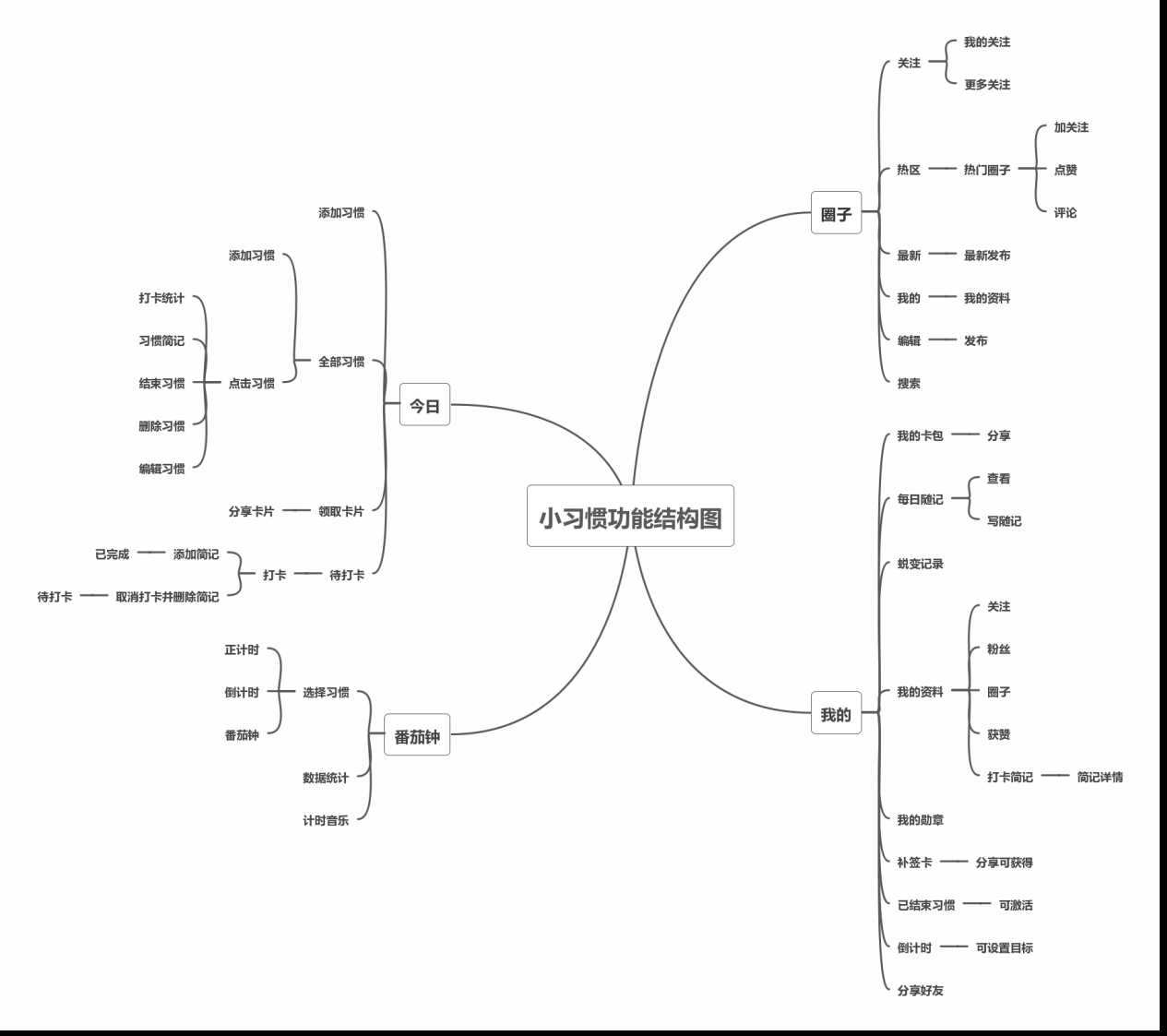
2、 产品信息结构图
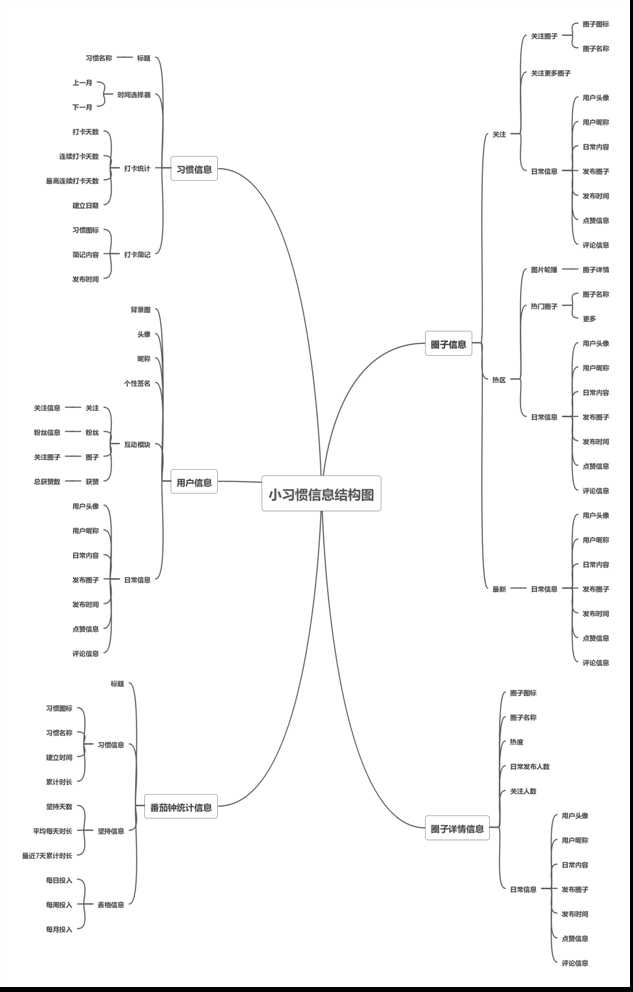
五、 全局说明
1、 功能权限
微信授权:微信授权后小习惯小程序才能正常运行,不授权直接退出小程序。
2、 键盘说明
点击输入框弹出字母键盘。
3、 异常说明
打断后重新打开 APP:
|
临时接入电话 |
结束后继续显示原来页面 |
|
异常闪退/关闭/崩溃 |
启动页/进入首页 |
|
临时出现短信或其他通知 |
屏幕上方出现通知,不影响小程序的运作 |
点击空白区域或无网络情况:
|
用户无网络时 |
打开小程序无网络时,显示“网络不给力,请稍后再试” 使用小程序加载页面时无网络,显示“网络不给力,请稍后再试” |
4、 常见操作
(1) 操作
下拉刷新;
上拉加载(列表结束/到达最底部)。
(2) 用户头像
用户头像链接到个人资料页,特殊情况在页面中另外说明。
(3) Home键
按 home 键,程序改为后台运行,再次打开软件时,则回到按home键时的页面。
六、 功能需求页面
1、 启动页面
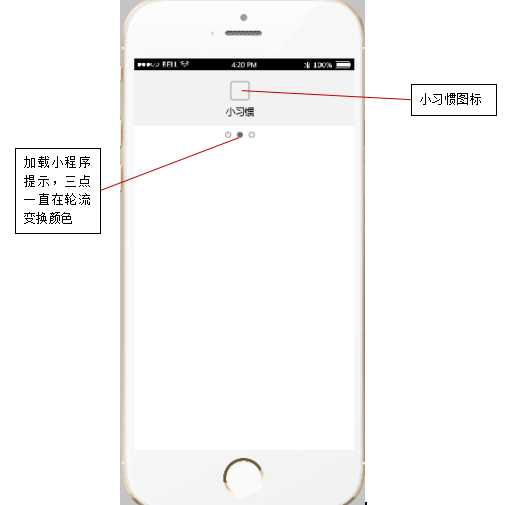
用户打开小习惯小程序后,会进入启动页面。
2、 微信授权页面
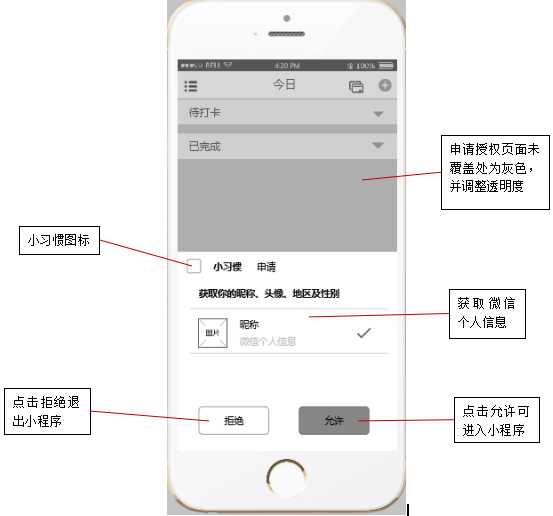
第一次使用或是一周内未使用小程序则需要微信授权,点击允许则可进入小程序,点击拒绝则会退出小程序。
允许可跳转到【3、今日页面(首页)】(下面的今日页面是已经创建了习惯的)。
3、 今日页面(首页)
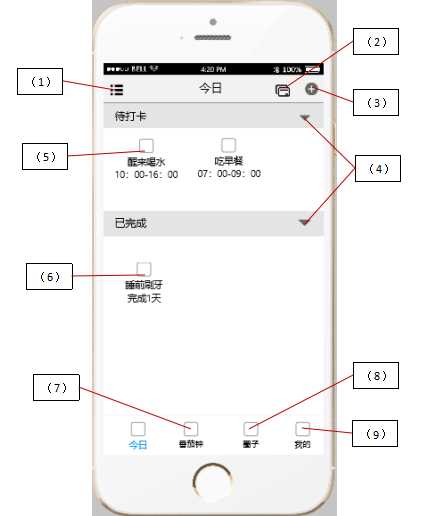
整个页面主要分为三部分,上面的部分主要是标题和三个图标(各自有各自的功能),中间部分为用户定义的习惯,其中又分为待打卡和已完成(待打卡和已完成部分拥有滚动功能),底部部分是主要的索引。
(1) 查看全部习惯,点击可跳转到【7、全部习惯页面】;
(2) 领取卡片,点击可跳转到【8、领取卡片页面】;
(3) 添加新习惯,点击可跳转到【9、添加习惯页面】;
(4) 折叠习惯,可将待打卡和已完成部分的习惯折叠起来,默认为不折叠,点击后为折叠,再次点击则为未折叠状态;
(5) 打卡
① 若用户在可打卡时间内打卡且设置写打卡简记时,点击创建的习惯,则会弹出简记弹窗,用户可在编辑框里记下自己想要的信息,再点击确认按钮,会保存打卡简记并显示打卡成功,点击取消按钮则不会保存简记但也显示“打卡成功”,这时点击的习惯会调到已完成部分(在最后),若后面还有习惯则要往前调一个位置;
② 若用户在可打卡时间内打卡但未设置写打卡简记时,点击创建的习惯则会直接提示“打卡成功”,这时点击的习惯会调到已完成部分(在最后),若后面还有习惯则要往前调一个位置;
③ 若用户不在可打卡时间内打卡时,点击创建的习惯,则会提示“未在可打卡时间内打卡”,这时点击的习惯还在原来的位置上;
(6) 取消打卡,在已完成部分点击习惯,则会弹出提示框,提示是否要取消打卡,点击确认按钮则会取消打卡成功,被取消打卡的习惯会调到待打卡部分,在合适的位置插入,具体位置取决于打卡时间段的开始时间,越早就排在越前;若点击取消按钮,则点击的习惯还在原来的位置上;
(7) 番茄钟模块,点击可跳转到【4、番茄钟页面】;
(8) 圈子模块,点击可跳转到【5、圈子页面·热区】;
(9) 我的模块,点击可跳转到【6、我的页面】。
4、 番茄钟页面
图(1)
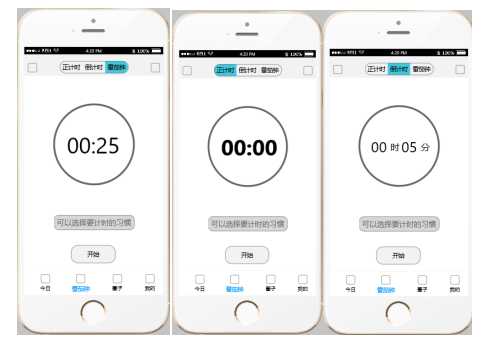
图(2)
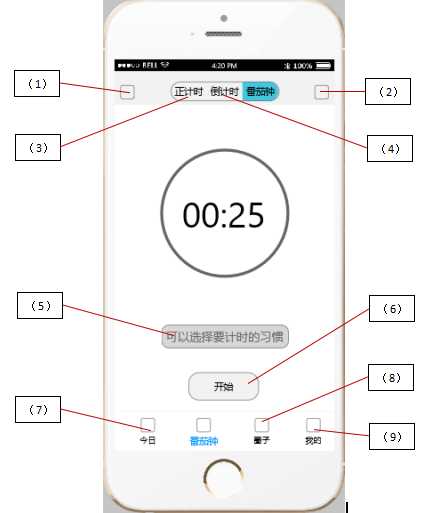
图(3)
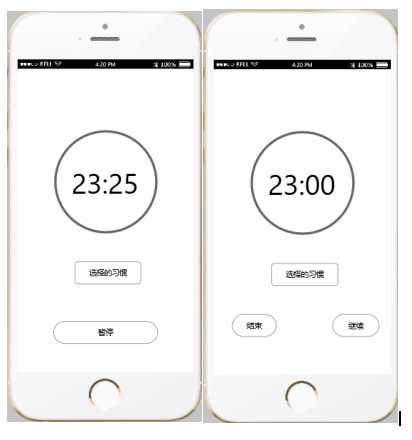
点击番茄钟页面则会出现图(2)的界面(默认),即为番茄钟计时,图一是点击顶部的标签按钮出现的相应的界面(只有中间的时钟图形变了),功能分析以图(2)为例:
(1) 选择音乐,点击该图标则会弹出选择音乐的弹窗,默认为无;
(2) 数据统计图标,点击则会跳转到【10、数据统计页面】;
(3) 正计时,显示的页面如图(1)的第二张图一样,其他功能不变;
(4) 倒计时,显示的页面如图(1)的第三张图一样,其他功能不变;
(5) 可以选择计时的习惯,点击则会弹出选择习惯的弹窗,选择习惯开始计时就会记录到数据统计中,若是没有选择习惯,正计时、倒计时、番茄钟的的功能就和普通的计时工具一样,计时结果不会记录到数据统计中;
(6) 开始计时按钮,点击则开始计时(对应顶部的标签按钮跳转到不同页面如图(3)所示,点击暂停可由图(3)中的第一个图跳到第二个图);
(7) 今日模块,点击可跳转到【3、今日页面(首页)】;
(8) 圈子模块,点击可跳转到【5、圈子页面·热区】;
(9) 我的模块,点击可跳转到【6、我的页面】。
5、 圈子页面
圈子页面包括三个模块,分别是热区、关注和最新,点击主页面地底部的标签索引,默认出现的是热区模块,其他模块可通过点击上方的标签按钮切换到想要的模块。以下分为三个模块分析:
1) 热区
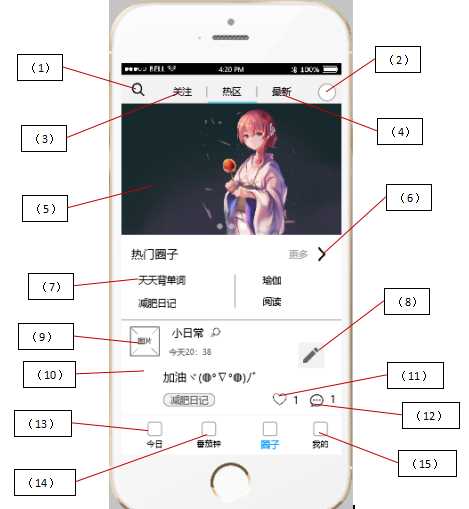
(1) 搜索图标,点击可跳转到【11、搜索页面】;
(2) 我的头像,点击可跳转到我的资料页面【12、我的资料页面】;
(3) 关注模块,点击可跳转到【5、圈子页面·关注】;
(4) 最新模块,点击可跳转到【5、圈子页面·最新】;
(5) 轮播图片,图片的信息为热门的圈子,点击可跳转到相应的圈子信息;
(6) 热门圈子部分,点击可跳转到下面的页面:
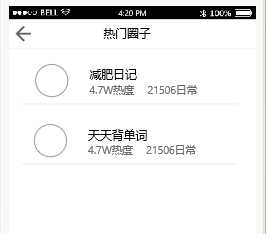
(7) 圈子详情信息,点击圈子名称可跳转到【14、圈子信息页面】;
(8) 编辑日常,点击可跳转到编辑日常页面【15、编辑日常页面】;
(9) 用户信息,点击用户头像可跳转到【13、他的资料页面】;
(10) 点击用户日常面板,可查看用户的日常详情;
(11) 点赞,点击心心可让心心的颜色变红,点赞数+1,再点击一次还原,图片中是属于点赞了的情况;
(12) 评论,点击弹出文本框,然后在点击文本框可弹出字母键盘,点击确认即可发布评论;
(13) 今日模块,点击可跳转到【3、今日页面(首页)】;
(14) 番茄钟模块,点击可跳转到【4、番茄钟页面】;
(15) 我的模块,点击可跳转到【6、我的页面】。
2) 关注
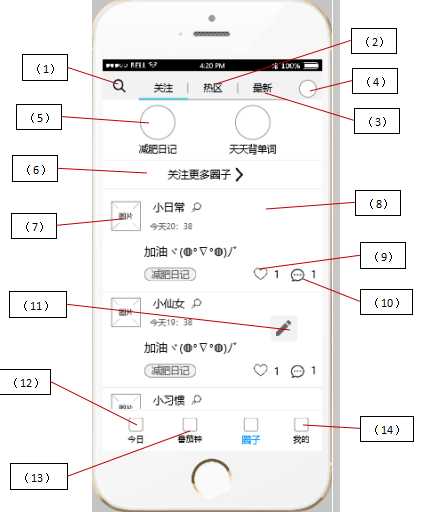
(1) 搜索图标,点击可跳转到【11、搜索页面】;
(2) 热区模块,点击可跳转到【5、圈子页面·热区】;
(3) 最新模块,点击可跳转到【5、圈子页面·最新】;
(4) 我的头像,点击可跳转到我的资料页面【12、我的资料页面】;
(5) 圈子图标和名称,可查看到圈子详细信息,点击可跳转到【14、圈子信息页面】;
(6) 关注更多圈子,点击可跳转到热门圈子;
(7) 用户信息,点击用户头像可跳转到【13、他的资料页面】;
(8) 点击用户日常面板,可查看用户的日常详情;
(9) 点赞,点击心心可让心心的颜色变红,点赞数+1,再点击一次还原,图片中是属于点赞了的情况;
(10) 评论,点击弹出文本框,然后在点击文本框可弹出字母键盘,点击确认即可发布评论;
(11) 编辑日常,点击可跳转到编辑日常页面【15、编辑日常页面】;
(12) 今日模块,点击可跳转到【3、今日页面(首页)】;
(13) 番茄钟模块,点击可跳转到【4、番茄钟页面】;
(14) 我的模块,点击可跳转到【6、我的页面】。
3) 最新
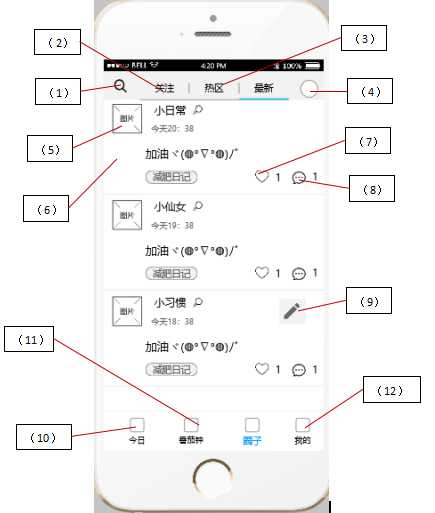
(1) 搜索图标,点击可跳转到【11、搜索页面】;
(2) 关注模块,点击可跳转到【5、圈子页面·关注】;
(3) 热区模块,点击可跳转到【5、圈子页面·热区】;
(4) 我的头像,点击可跳转到我的资料页面【12、我的资料页面】;
(5) 用户信息,点击用户头像可跳转到【13、他的资料页面】;
(6) 点击用户日常面板,可查看用户的日常详情;
(7) 点赞,点击心心可让心心的颜色变红,点赞数+1,再点击一次还原,图片中是属于点赞了的情况;
(8) 评论,点击弹出文本框,然后在点击文本框可弹出字母键盘,点击确认即可发布评论;
(9) 编辑日常,点击可跳转到编辑日常页面【15、编辑日常页面】;
(10) 今日模块,点击可跳转到【3、今日页面(首页)】;
(11) 番茄钟模块,点击可跳转到【4、番茄钟页面】;
(12) 我的模块,点击可跳转到【6、我的页面】。
6、 我的页面
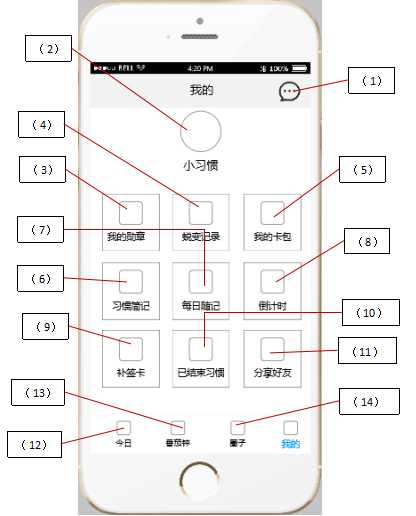
(1) 消息中心,点击可跳转到页面【16、消息中心页面】;
(2) 我的资料,点击可跳转到【12、我的资料页面】;
(3) 我的勋章,可查看我的勋章,点击可跳转到下面的页面:
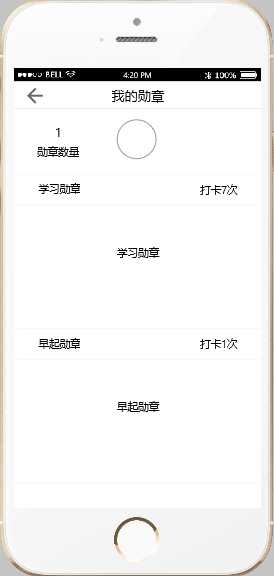
(4) 蜕变记录,可查看我的打卡记录,点击可跳转到下面的页面:
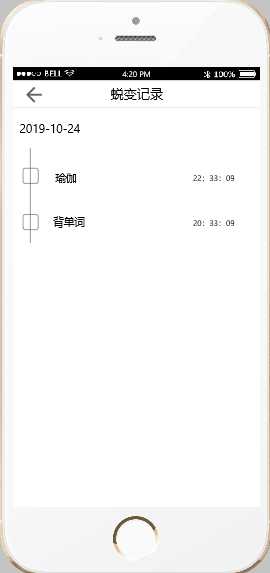
(5) 我的卡包,可查看我的卡片,点击可跳转到下面的页面:

(6) 习惯简记,可查看习惯简记,点击可跳转到下面的页面:
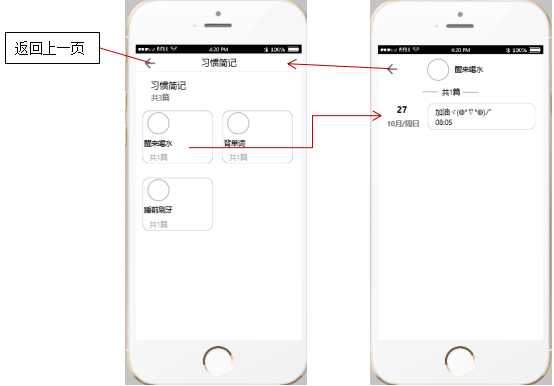
(7) 每日随记,可编辑每日随记,点击可跳转到下面的页面:
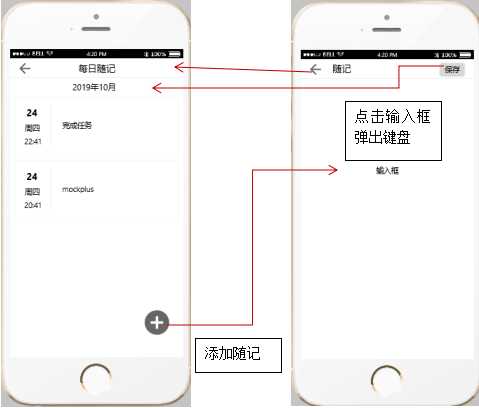
(8) 倒计时功能,点击可跳转到下面的页面:
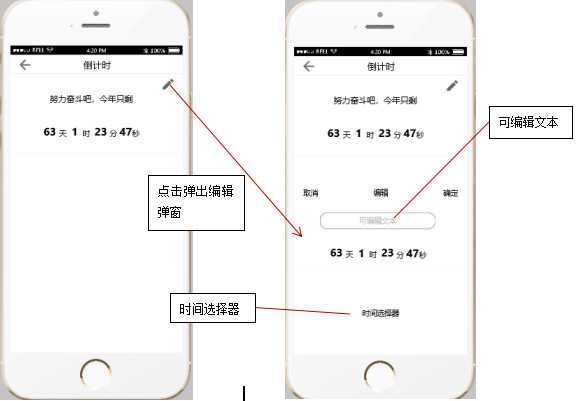
(9) 补签卡功能,点击可跳转到下面的页面:
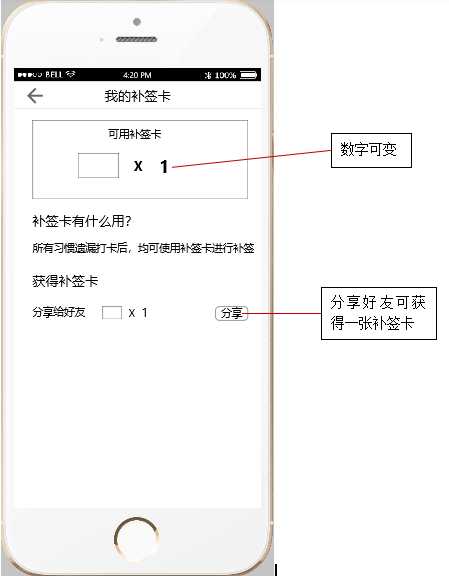
(10) 已结束习惯,可查看已结束习惯,点击跳转到下面的页面:
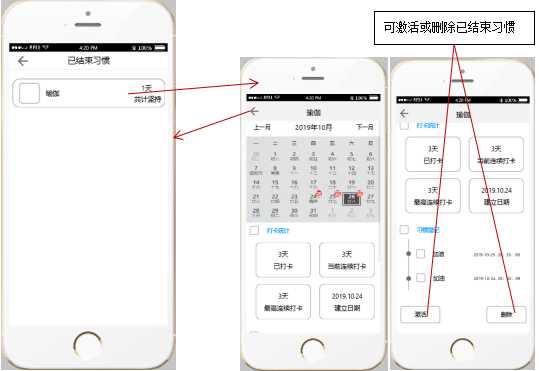
(11) 分享小习惯小程序给好友;
(12) 今日模块,点击可跳转到【3、今日页面(首页)】;
(13) 番茄钟模块,点击可跳转到【4、番茄钟页面】;
(14) 圈子模块,点击可跳转到【5、圈子页面·热区】。
7、 全部习惯页面
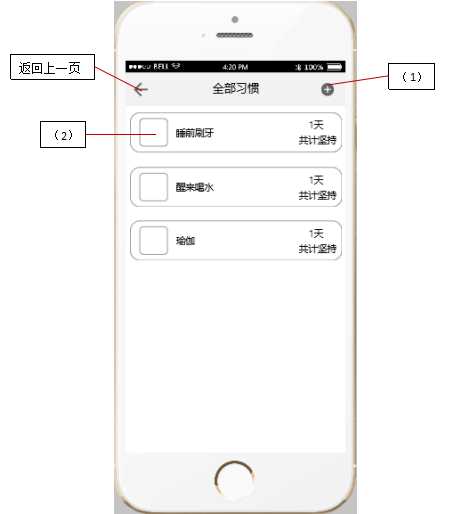
(1) 添加新习惯,点击图标可跳转到【9、添加习惯页面】;
(2) 查看习惯详情,点击习惯可跳转到下面的页面:
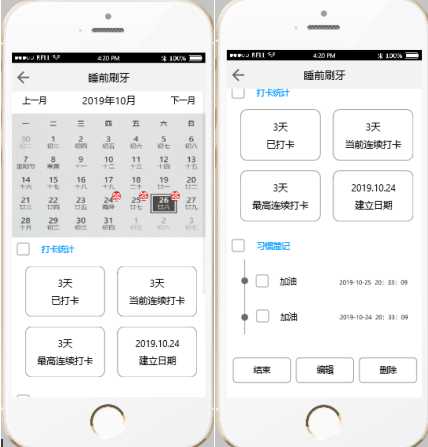
8、 领取卡片页面
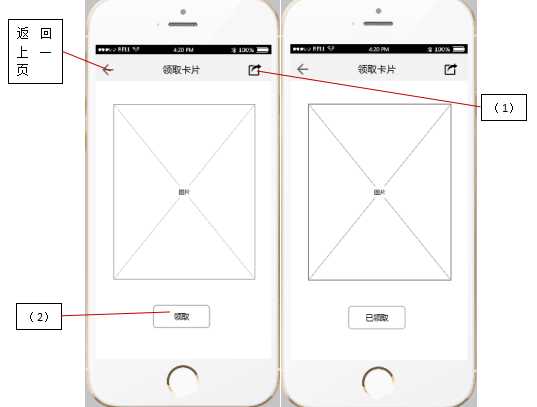
(1) 分享好友,点击图标可分享卡片给好友;
(2) 点击领取按钮将会变成已领取,不可逆,第二天会更新新的卡片(可领取)。
9、 添加习惯页面
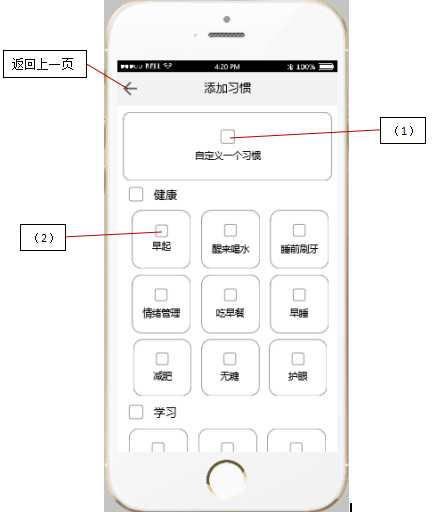
(1) 自定义习惯,点击可跳转到下面的页面
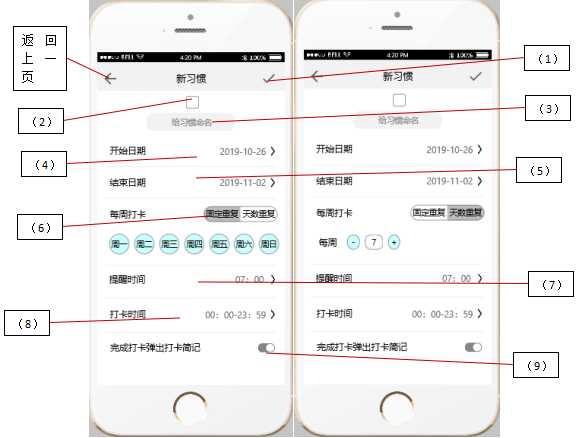
① 编辑完成,返回上一页;
② 点击习惯图标,可选择图标和背景;
③ 点击文本框,输入习惯的名称;
④ 点击开始时间,则会弹出日期选择器,选择即可;
⑤ 点击结束时间,则会弹出日期选择器,选择即可;
⑥ 每周打卡由固定和天数重复组成,由标签按钮控制,相应的界面如上图所示;
⑦ 点击提醒时间,则会弹出时间选择器,选择即可;
⑧ 点击打卡时间,弹出时间选择器,选择开始时间和结束时间;
⑨ 选择是否在打卡时弹出打开简记弹窗。
(2) 在习惯库中选择
界面显示如下,功能和自定义习惯的一样
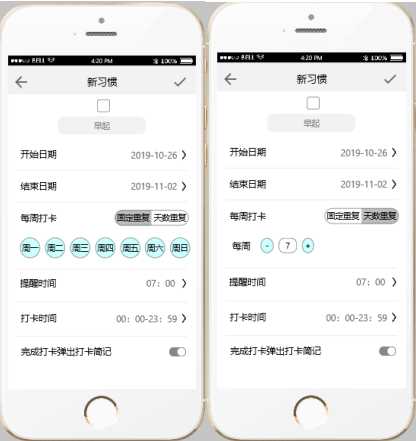
10、 数据统计页面
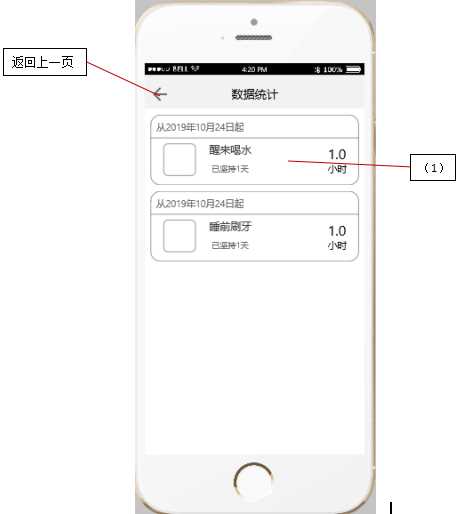
(1) 点击习惯可跳转到下面的页面;

11、 搜索页面
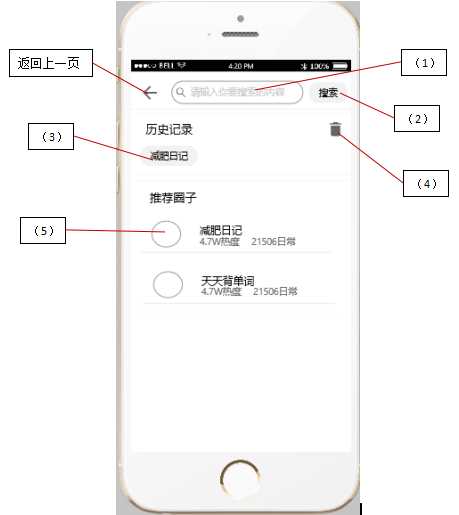
(1) 文本输入框,点击弹出字母键盘,输入想要的信息;
(2) 搜索输入的内容;
搜索到后的页面为:
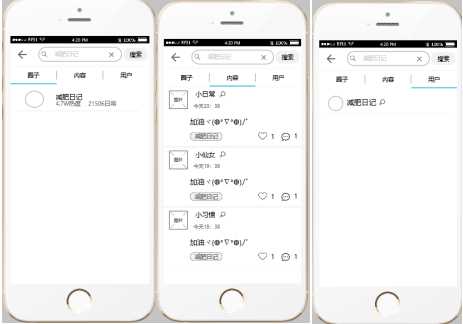
(3) 历史记录的词条可继续点击;
(4) 删除历史记录(全部),点击会弹出提示框提示是否要删除全部的记录;
(5) 点击推荐的圈子,可查看圈子详情,跳转到【14、圈子信息页面】;
12、 我的资料页面
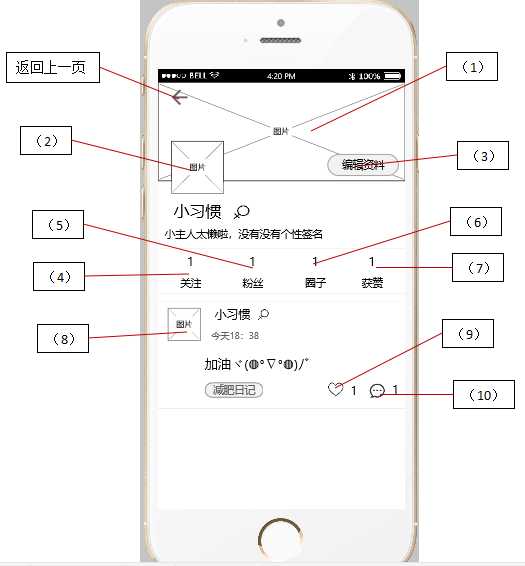
(1) 点击背景图片,在该页面底部弹出选择“更换头像”和“取消”,点击更换头像可选择自己喜欢的图片作为背景图片;
(2) 点击头像可查看头像;
(3) 编辑资料按钮,点击可跳转到下面的页面:
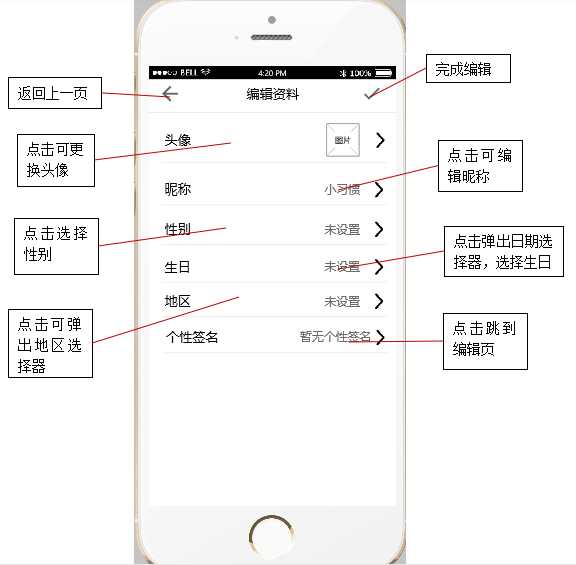
(4) (5)(6)(7)页面分别如下:
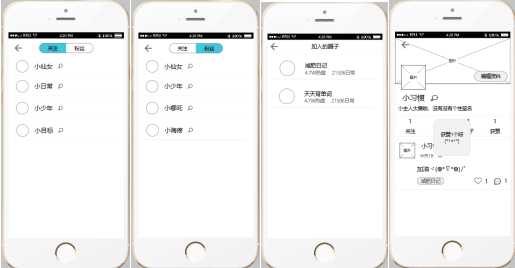
(7)点击用户日常面板,可查看用户的日常详情;
(8)点赞,点击心心可让心心的颜色变红,点赞数+1,再点击一次还原,图片中是属于点赞了的情况;
(9)评论,点击弹出文本框,然后在点击文本框可弹出字母键盘,点击确认即可发布评论;
13、 他的资料页面
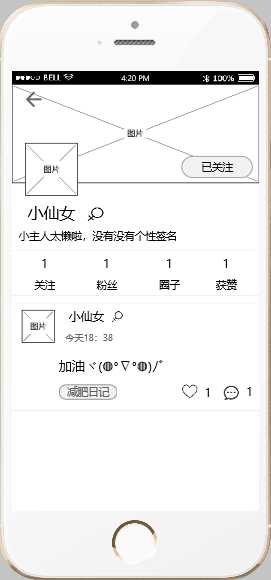
他的资料和我的资料的功能差不多,没有(1)更换背景图片的功能,没有(3)编辑资料的功能,编辑资料按钮变成了关注或已关注按钮。
14、 圈子信息页面
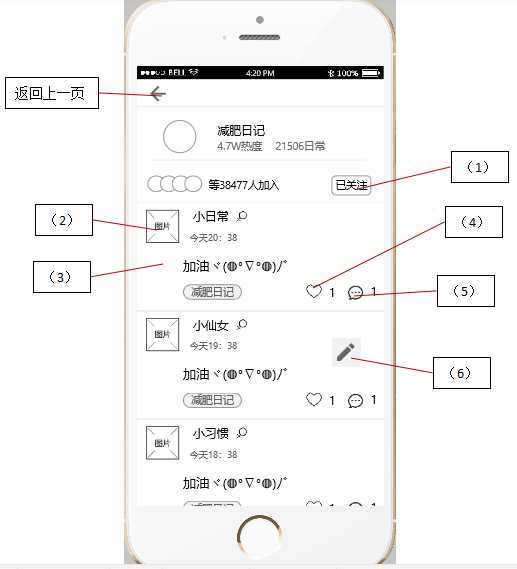
(1) 关注和已关注按钮;
(2) 点击用户头像可查看用户信息;
(3) 点击用户日常面板可查看日常详情;
(4) 点赞,点击心心可让心心的颜色变红,点赞数+1,再点击一次还原,图片中是属于点赞了的情况;
(5) 评论,点击弹出文本框,然后在点击文本框可弹出字母键盘,点击确认即可发布评论;
(6) 编辑日常,只有关注了的用户才能写该圈子的日常;
15、 编辑日常页面
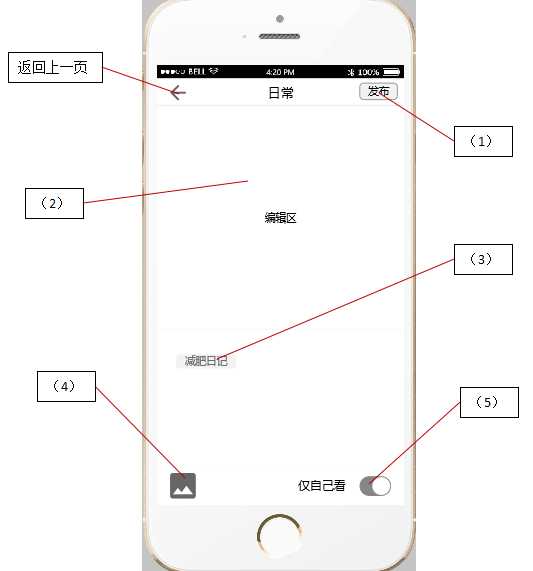
(1) 发布日常信息,此时需要做个判断是否有文字;
(2) 点击编辑框,弹出字母键盘;
(3) 发布日常的圈子;
(4) 选择图片(最多9张);
(5) 设置日常是否只有自己能看。
16、 消息中心页面
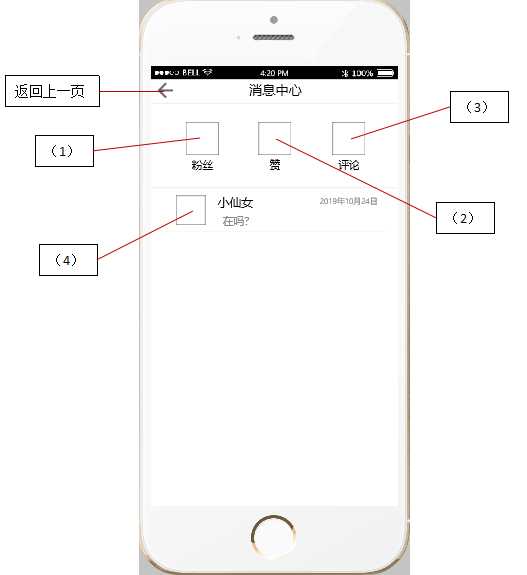
(1)(2) (3)跳转的页面如下所示;
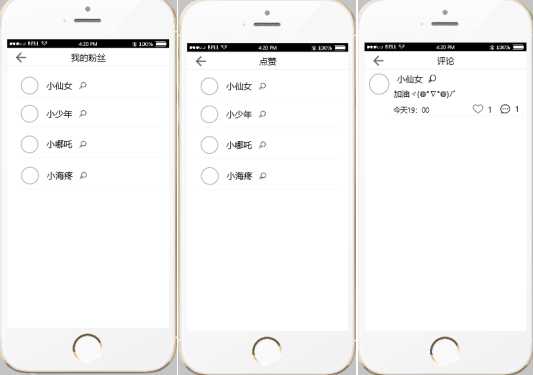
(4)点击可开启聊天页面,如下所示:
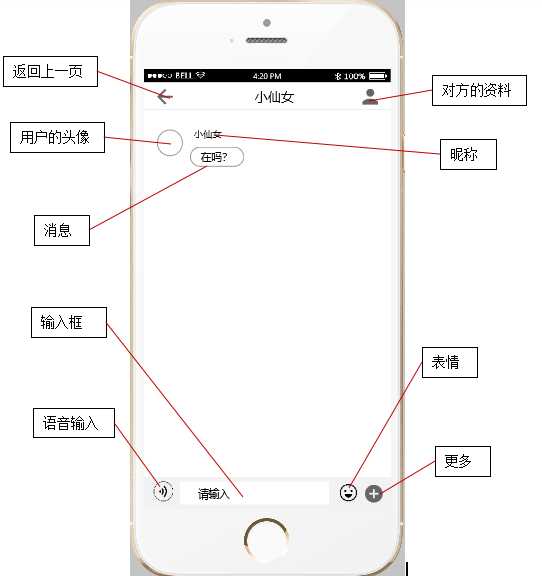
七、 非功能性需求
1、 安全需求
(1) 所有用户属性信息的传输,均需在接口层数据加密;
(2) 所有前端页面,均需要走https协议;
2、 性能需求
(1) 小程序从启动到显示首页,时间不超过8秒;
(2) 小程序内操作的响应时间不能超过5秒,在网络连接超时/弱网情况下,需给出相应提示并可重新加载;
(3) 程序闲时没有异常的CPU占用,忙时没有异常的峰值占用;
(4) 并发能力要较高,系统必须顺畅运行。
(5) 页面加载速度要快,发表的评论在评论区显示的时间不超过5秒;
3、 可行性需求
(1) 操作系统支持:当下所有主流机型;
(2) 状态可见:让用户了解自己处于何种状态;
(3) 环境贴切:使用用户熟悉的界面和概念;
(4) 用户可控:页面出口应明显,防止用户误操作;
(5) 一致性:保持所有相同界面设计/操作/反馈/概念文案显示的一致性;
(6) 人性化帮助:在重要的功能入口处提供相应的帮助/反馈入口。
标签:一个个 未使用 重要 出现 启动 com 开启 有关 统计图
原文地址:https://www.cnblogs.com/lseap/p/11802473.html